前面两篇我们讲解了使用layoutAnimation和LayoutTransition实现ViewGroup中Item加载动画的方法,但他们都各自存在问题:
layoutAnimation虽然是API 1中就已经引入,但只能在动画初次创建时才能使用指定动画。控件创建以后,再往ViewGroup里加Item就不会再有动画。这显然是不合适的!
LayoutTransition能够实现无论何时往ViewGroup中添加控件都可以给其中控件使用动画。但最大的问题是,它的API等级是11。而且也没有兼容包可供我们使用这个函数。
这样问题就来了,如果我们想在兼容API 8以上的机型,完成ListView中各个Item进入时都添加动画,这要怎么来做呢?
今天我们要完成的效果图如下:
![]()
从效果图中可以看到,当每个Item进入的时候,都添加了动画。前面我们说了layoutAnimation和LayoutTransition所存在的问题,那抛开这两个函数,我们要如何实现Item进入动画呢?
别忘了,ListView在得到每个Item时会调用BaseAdapter的getView方法!getView中每一个convertView就是当前要显示的Item所对应的View,所以我们直接对convertView添加动画不就好了。
上面的原理理解起来并不难,下面我们就看看如何实现的吧。
一、搭框架
这部分,我们主要是先搭出来要实现的框架,把ListView填充起来,效果如下:
![]()
这里实现的效果就是把listview填充起来,总共用了九张图片,listview列表循环显示这九张图片,但我在每个图片上显示了当前item所在的位置。
好了,下面就来看代码吧
1、item布局(item_layout.xml)
我们先来看看listview的Item是怎么布局的:
-
<?xml version="1.0" encoding="utf-8"?>
-
<FrameLayout xmlns:android="http://schemas.android.com/apk/res/android"
-
android:orientation="vertical"
-
android:layout_width="fill_parent"
-
android:layout_height="wrap_content">
-
<ImageView
-
android:id="@+id/img"
-
android:layout_width="fill_parent"
-
android:layout_height="250dp"
-
android:scaleType="centerCrop"
-
android:layout_margin="5dp"
-
android:layout_gravity="center"/>
-
-
<TextView
-
android:id="@+id/text"
-
android:layout_width="wrap_content"
-
android:layout_height="wrap_content"
-
android:textSize="20dp"
-
android:layout_gravity="center"/>
-
-
</FrameLayout>
代码很好理解,从效果图中也可以看出,底部一个imageview,中间一个文字来表示当前item所在的位置。
2、ListAdapter
这里就是ListView的Adapter的代码位置了,完整的代码如下,然后再细讲:
-
public class ListAdapter extends BaseAdapter {
-
private List<Drawable> mDrawableList = new ArrayList<>();
-
private int mLength = 0;
-
private LayoutInflater mInflater;
-
private Context mContext;
-
private ListView mListView;
-
-
public ListAdapter(Context context, ListView listView, List<Drawable> drawables, int length) {
-
mDrawableList.addAll(drawables);
-
mLength = length;
-
mInflater = LayoutInflater.from(context);
-
mContext = context;
-
mListView = listView;
-
}
-
-
@Override
-
public int getCount() {
-
return mLength;
-
}
-
-
@Override
-
public Object getItem(int position) {
-
return mDrawableList.get(position % mDrawableList.size());
-
}
-
-
@Override
-
public long getItemId(int position) {
-
return position;
-
}
-
-
@Override
-
public View getView(int position, View convertView, ViewGroup parent) {
-
ViewHolder holder = null;
-
-
if (convertView == null) {
-
-
holder = new ViewHolder();
-
convertView = mInflater.inflate(R.layout.item_layout, null);
-
holder.mImageView = (ImageView) convertView.findViewById(R.id.img);
-
holder.mTextView = (TextView) convertView.findViewById(R.id.text);
-
-
-
-
} else {
-
holder = (ViewHolder) convertView.getTag();
-
}
-
-
convertView.setTag(holder);
-
-
holder.mImageView.setImageDrawable(mDrawableList.get(position % mDrawableList.size()));
-
holder.mTextView.setText(position+"");
-
-
return convertView;
-
}
-
-
public class ViewHolder {
-
public ImageView mImageView;
-
public TextView mTextView;
-
}
-
}
首先是构造函数:
-
public ListAdapter(Context context, ListView listView, List<Drawable> drawables, int length) {
-
mDrawableList.addAll(drawables);
-
mLength = length;
-
mInflater = LayoutInflater.from(context);
-
mContext = context;
-
mListView = listView;
-
}
首先是传进来的几个参数,List<Drawable> drawables是listview要循环显示的图片的Drawable对象列表,length表示当前listview要显示多少行。可能有些同学会注意到,我们还把ListView对象给传进来了,然后在上面的代码中并没有用到,其中把listview封装进Adapter是一个好习惯,因为我们可能会在Adapter中监听listview的状态从而改变item的显示情况。我们这里目前还没有用到Listview
然后是getItem函数:
-
@Override
-
public Object getItem(int position) {
-
return mDrawableList.get(position % mDrawableList.size());
-
}
我们知道本身的BaseAdapter并没有使用getItem(int position)函数,重写这个函数是为了让我们在BaseAdapter实例中,可以通过getItem来获取我们想要的实例(类似下面这样):
-
ListView listView = (ListView)findViewById(R.id.list);
-
final ListAdapter adapter = new ListAdapter(this,listView,drawables,300);
-
listView.setAdapter(adapter);
-
listView.setOnItemClickListener(new AdapterView.OnItemClickListener() {
-
@Override
-
public void onItemClick(AdapterView<?> parent, View view, int position, long id) {
-
-
Drawable drawable = (Drawable) adapter.getItem(position);
-
}
-
});
这里我们将当前位置所对应的图片Drawable传过去:
-
public Object getItem(int position) {
-
return mDrawableList.get(position % mDrawableList.size());
-
}
大家可能会疑问:为什么要用position % mDrawableList.size()来得到当前图片在图片列表中的索引?因为我们是循环显示的图片的,比如我们总共有九张图片,那当前是第12个item时,显示的应当是第3张图了,position的值为12(因为Adapter的position是从0开始的),所以12%9 = 3;这就对上了。理解不了的同学,多拿几个数来算算,比如当显示到第15张时,position是多少,对应的图片应该是哪一张呢?
最后getView()函数
-
public View getView(int position, View convertView, ViewGroup parent) {
-
ViewHolder holder = null;
-
-
if (convertView == null) {
-
-
holder = new ViewHolder();
-
convertView = mInflater.inflate(R.layout.item_layout, null);
-
holder.mImageView = (ImageView) convertView.findViewById(R.id.img);
-
holder.mTextView = (TextView) convertView.findViewById(R.id.text);
-
} else {
-
holder = (ViewHolder) convertView.getTag();
-
}
-
-
convertView.setTag(holder);
-
-
holder.mImageView.setImageDrawable(mDrawableList.get(position % mDrawableList.size()));
-
holder.mTextView.setText(position+"");
-
-
return convertView;
-
}
这段代码就不用我讲了吧,就是基本的getView用法,如果大家不理解为什么要利用 convertView.setTag(holder);的方式来重复使用convertView,可以参考这篇文章《BaseAdapter——convertView回收机制与动态控件响应》
在理解了convertview回收机制以后,这里最难的地方应该就是赋值的位置了:
-
holder.mImageView.setImageDrawable(mDrawableList.get(position % mDrawableList.size()));
-
holder.mTextView.setText(position+"");
根据位置找到图片的drawable我们上面已经讲过了,这也就没什么难度了,就不再细讲了。
3、主布局(main.xml)
主布局非常简单,就只有一个ListView控件:
-
<?xml version="1.0" encoding="utf-8"?>
-
<LinearLayout xmlns:android="http://schemas.android.com/apk/res/android"
-
android:orientation="vertical"
-
android:layout_width="fill_parent"
-
android:layout_height="fill_parent"
-
android:background="#ffffff">
-
-
<ListView
-
android:id="@+id/list"
-
android:layout_width="fill_parent"
-
android:layout_height="fill_parent"/>
-
</LinearLayout>
4、MyActivity.java
最后是在MyActivity中构造ListAdapter并设置进listview的过程了:
-
public class MyActivity extends Activity {
-
-
@Override
-
public void onCreate(Bundle savedInstanceState) {
-
super.onCreate(savedInstanceState);
-
setContentView(R.layout.main);
-
-
-
List<Drawable> drawables = new ArrayList<>();
-
drawables.add(getResources().getDrawable(R.drawable.pic1));
-
drawables.add(getResources().getDrawable(R.drawable.pic2));
-
drawables.add(getResources().getDrawable(R.drawable.pic3));
-
drawables.add(getResources().getDrawable(R.drawable.pic4));
-
drawables.add(getResources().getDrawable(R.drawable.pic5));
-
drawables.add(getResources().getDrawable(R.drawable.pic6));
-
drawables.add(getResources().getDrawable(R.drawable.pic7));
-
drawables.add(getResources().getDrawable(R.drawable.pic8));
-
drawables.add(getResources().getDrawable(R.drawable.pic9));
-
-
-
ListView listView = (ListView)findViewById(R.id.list);
-
ListAdapter adapter = new ListAdapter(this,listView,drawables,300);
-
listView.setAdapter(adapter);
-
}
-
}
这段代码很简单了,就是先构造图片所对应的Drawable列表,然后构造ListAdapter实例,最后设置进Listview将其显示出来,没什么难度,也没什么好讲了。
到这里,我们listview就构造完成了。下面就看如何向其中的item添加动画的环节了。
二、Item添加动画——初步实现
1、动画文件(bottom_in_anim.xml)
先定义从底部进入的动画:
-
<?xml version="1.0" encoding="utf-8"?>
-
<set xmlns:android="http://schemas.android.com/apk/res/android"
-
android:duration="1000">
-
<translate android:fromYDelta="100%" android:toYDelta="0"/>
-
<alpha android:fromAlpha="0" android:toAlpha="1"/>
-
</set>
这段动画不难理解,效果是从底部进入,alpha值从0变到1;
2、在Adapter中添加动画代码
首先,我们在ListAdapter中初始化的时候,加载动画:
-
public class ListAdapter extends BaseAdapter {
-
…………
-
private Animation animation;
-
-
public ListAdapter(Context context, ListView listView, List<Drawable> drawables, int length) {
-
…………
-
animation = AnimationUtils.loadAnimation(mContext,R.anim.bottom_in_anim);
-
}
-
…………
-
}
然后在getView的时候为每个convertView添加上动画
-
public View getView(int position, View convertView, ViewGroup parent) {
-
ViewHolder holder = null;
-
-
if (convertView == null) {
-
-
holder = new ViewHolder();
-
convertView = mInflater.inflate(R.layout.item_layout, null);
-
holder.mImageView = (ImageView) convertView.findViewById(R.id.img);
-
holder.mTextView = (TextView) convertView.findViewById(R.id.text);
-
} else {
-
holder = (ViewHolder) convertView.getTag();
-
}
-
convertView.startAnimation(animation);
-
convertView.setTag(holder);
-
-
holder.mImageView.setImageDrawable(mDrawableList.get(position % mDrawableList.size()));
-
holder.mTextView.setText(position+"");
-
-
return convertView;
-
}
让一个view开始动画非常简单,只需要调用convertView.startAnimation(animation);即可;这样就可以实现在构造item的时候就开始动画
ListAdapter完整代码如下
-
public class ListAdapter extends BaseAdapter {
-
private List<Drawable> mDrawableList = new ArrayList<>();
-
private int mLength = 0;
-
private LayoutInflater mInflater;
-
private Context mContext;
-
private ListView mListView;
-
private Animation animation;
-
-
public ListAdapter(Context context, ListView listView, List<Drawable> drawables, int length) {
-
mDrawableList.addAll(drawables);
-
mLength = length;
-
mInflater = LayoutInflater.from(context);
-
mContext = context;
-
mListView = listView;
-
animation = AnimationUtils.loadAnimation(mContext,R.anim.bottom_in_anim);
-
}
-
-
@Override
-
public int getCount() {
-
return mLength;
-
}
-
-
@Override
-
public Object getItem(int position) {
-
return mDrawableList.get(position % mDrawableList.size());
-
}
-
-
@Override
-
public long getItemId(int position) {
-
return position;
-
}
-
-
@Override
-
public View getView(int position, View convertView, ViewGroup parent) {
-
ViewHolder holder = null;
-
-
if (convertView == null) {
-
-
holder = new ViewHolder();
-
convertView = mInflater.inflate(R.layout.item_layout, null);
-
holder.mImageView = (ImageView) convertView.findViewById(R.id.img);
-
holder.mTextView = (TextView) convertView.findViewById(R.id.text);
-
} else {
-
holder = (ViewHolder) convertView.getTag();
-
}
-
convertView.startAnimation(animation);
-
convertView.setTag(holder);
-
-
holder.mImageView.setImageDrawable(mDrawableList.get(position % mDrawableList.size()));
-
holder.mTextView.setText(position+"");
-
-
return convertView;
-
}
-
-
public class ViewHolder {
-
public ImageView mImageView;
-
public TextView mTextView;
-
}
-
}
效果图为:
![]() 从效果图中可以看出,我们初步实现了在item生成的时候添加进入动画
从效果图中可以看出,我们初步实现了在item生成的时候添加进入动画
三、优化
上面虽然解决了进入时添加动画的问题,但仔细的同学可以看出,在这个效果图中还存在几个问题,可能上面的效果图还看不清楚具体存在的问题
1、如果上拉的时候,一下上拉了几个item,那些要显示的item会一起从底部出现
2、在下拉的时候,上部出现的item也会应用上动画
首先,解决第二个问题比较简单,只需要判断当前手指是上滑还上下滑就可以了,只有当手指向上滑的时候,才对底部出现的item添加上入场动画,其它时间不添加动画即可
第一个问题其实也比较容易解决,我们可以通过listview.getChildCount()得到当前ListView中有多少个item。我们只给最后一个添加动画即可。其它的就直接显示就好了。
1、上下滑动问题
首先,我们首先解决上下滑动问题,这个问题其实比较好解决,只需要监听listview的OnScrollListener,根据它判断出当前ListView是上滑还是下滑就可以了。
先看我们在onScrollListner中都有哪些参数:
-
AbsListView.OnScrollListener mOnScrollListener = new AbsListView.OnScrollListener() {
-
@Override
-
public void onScrollStateChanged(AbsListView view, int scrollState) {
-
-
}
-
-
@Override
-
public void onScroll(AbsListView view, int firstVisibleItem, int visibleItemCount, int totalItemCount) {
-
}
-
};
我们主要关注onScroll的监听,
-
onScroll(AbsListView view, int firstVisibleItem, int visibleItemCount, int totalItemCount)
有四个参数:
- 第一个参数AbsListView view:是当前listview的对象
- 第二个参数int firstVisibleItem:表示当前第一个可见的item在listview所有item中的索引,这里需要非常注意,firstVisibleItem与getChildAt(int position)中的参数position的意义不同,firstVisibleItem是指在整个ListView中的位置。而getChildAt(int position)中参数position传的是当前屏幕显示区域中item的索引,屏幕中第一个item的view可以通过getChildAt(0)得到。
- 第三个参数int visibleItemCount:表示当前屏幕中可见的有几条item
- 第四个参数int totalItemCount:表示当前listview总共有多少条item,得到的值与adapter.getCount()的值相同。
在理解了上面四个参数以后,我们再来看看下移的情况;
向下移动包括两种情况:
第一:屏幕中第一个item或前几个item一起移出屏幕,在这种情况下,我们只需要判断firstVisibleItem是否比上次的值大即可。即第一个显示的item是不是已经向下移了
-
public void onScroll(AbsListView view, int firstVisibleItem, int visibleItemCount, int totalItemCount) {
-
-
-
-
isScrollDown = firstVisibleItem > mFirstPosition;
-
mFirstPosition = firstVisibleItem;
-
}
第二:可能用户并没有一次性移一整条item,而是仅让当前item向上移了一点点。这里,由于当前可见的第一个item的位置仍然是firstVisibleItem,只是它的top值变了。
如下图:
![]() 在这个效果图中,只是将第一个item向上移动了一点点,第一个item左上角的坐标从(0,-100)变成了(0,-200);所以从这个图中,我们可以得到如何计算在这种情况下是否上移。
在这个效果图中,只是将第一个item向上移动了一点点,第一个item左上角的坐标从(0,-100)变成了(0,-200);所以从这个图中,我们可以得到如何计算在这种情况下是否上移。
-
@Override
-
public void onScroll(AbsListView view, int firstVisibleItem, int visibleItemCount, int totalItemCount) {
-
View firstChild = view.getChildAt(0);
-
if (firstChild == null) return;
-
int top = firstChild.getTop();
-
-
-
-
isScrollDown = mFirstTop > top;
-
mFirstTop = top;
-
}
只需要判断当前第一个item的左上角坐标是不是变小了即可。这里需要注意,得到屏幕中显示的第一个Item是通过ListView.getChildAt(int position)函数得到的。我们上面已经讲到,ListView.getChildAt(int position)中参数position表示的是当前item所在屏幕显示区域中的索引,屏幕中第一个item的索引是0
所以我们将这两种情况进行合并,得到完整的onScrollListener:
-
AbsListView.OnScrollListener mOnScrollListener = new AbsListView.OnScrollListener() {
-
@Override
-
public void onScrollStateChanged(AbsListView view, int scrollState) {
-
-
}
-
-
@Override
-
public void onScroll(AbsListView view, int firstVisibleItem, int visibleItemCount, int totalItemCount) {
-
View firstChild = view.getChildAt(0);
-
if (firstChild == null) return;
-
int top = firstChild.getTop();
-
-
-
-
-
isScrollDown = firstVisibleItem > mFirstPosition || mFirstTop > top;
-
mFirstTop = top;
-
mFirstPosition = firstVisibleItem;
-
}
-
};
然后在getView的时候,判断如果是向下滑动,就添加动画
-
@Override
-
public View getView(int position, View convertView, ViewGroup parent) {
-
ViewHolder holder = null;
-
-
if (convertView == null) {
-
-
holder = new ViewHolder();
-
convertView = mInflater.inflate(R.layout.item_layout, null);
-
holder.mImageView = (ImageView) convertView.findViewById(R.id.img);
-
holder.mTextView = (TextView) convertView.findViewById(R.id.text);
-
} else {
-
holder = (ViewHolder) convertView.getTag();
-
}
-
-
if (isScrollDown) {
-
convertView.startAnimation(animation);
-
}
-
convertView.setTag(holder);
-
-
holder.mImageView.setImageDrawable(mDrawableList.get(position % mDrawableList.size()));
-
holder.mTextView.setText(position + "");
-
-
return convertView;
-
}
2、多个item同时动画问题
由于我们只能在Item生成时给这个Item添加动画,所以要解决多个item同时移动的问题,我们只能给最后一个Item添加动画,其它item不给他们添加;但我们怎么知道当前这个item是不是要显示的最后一个item呢?无法得各,所以一个中转方案是,在每一个item在添加动画前,都把当前显示区域内所有item动画给取消,然后给当前convertView添加上动画;当listview滚动到最后一个Item的时候,自然,同样也是先把所有动画取消,然后给他自己添加上动画,所以这样看起来就好像是只给他自己添加了动画,之前滚动的item是没有动画的。
代码如下:
-
public View getView(int position, View convertView, ViewGroup parent) {
-
ViewHolder holder = null;
-
-
if (convertView == null) {
-
-
holder = new ViewHolder();
-
convertView = mInflater.inflate(R.layout.item_layout, null);
-
holder.mImageView = (ImageView) convertView.findViewById(R.id.img);
-
holder.mTextView = (TextView) convertView.findViewById(R.id.text);
-
} else {
-
holder = (ViewHolder) convertView.getTag();
-
}
-
-
-
for (int i=0;i<mListView.getChildCount();i++){
-
View view = mListView.getChildAt(i);
-
view.clearAnimation();
-
}
-
-
if (isScrollDown) {
-
convertView.startAnimation(animation);
-
}
-
convertView.setTag(holder);
-
-
holder.mImageView.setImageDrawable(mDrawableList.get(position % mDrawableList.size()));
-
holder.mTextView.setText(position + "");
-
-
return convertView;
-
}
在这段代码中,相比上面的代码,我们只添加了一段语句:
-
for (int i=0;i<mListView.getChildCount();i++){
-
View view = mListView.getChildAt(i);
-
view.clearAnimation();
-
}
上面我们讲了mListView.getChildAt(int position)的用法,说到它的参数position表示的是在当前屏幕显示区域中当前item的索引。所以在当前屏幕中第一个item的索引是0;而mListView.getChildCount()则表示当前屏幕显示区域中,总共有多少个item。所以我们利用上面的代码,对屏幕显示区域中每个item进行索引,然后取消他们的动画即可。
此时ListAdapter完整的代码为:
-
public class ListAdapter extends BaseAdapter {
-
private List<Drawable> mDrawableList = new ArrayList<>();
-
private int mLength = 0;
-
private LayoutInflater mInflater;
-
private Context mContext;
-
private ListView mListView;
-
private Animation animation;
-
private int mFirstTop, mFirstPosition;
-
private boolean isScrollDown;
-
-
public ListAdapter(Context context, ListView listView, List<Drawable> drawables, int length) {
-
mDrawableList.addAll(drawables);
-
mLength = length;
-
mInflater = LayoutInflater.from(context);
-
mContext = context;
-
mListView = listView;
-
animation = AnimationUtils.loadAnimation(mContext, R.anim.bottom_in_anim);
-
mListView.setOnScrollListener(mOnScrollListener);
-
}
-
-
AbsListView.OnScrollListener mOnScrollListener = new AbsListView.OnScrollListener() {
-
@Override
-
public void onScrollStateChanged(AbsListView view, int scrollState) {
-
-
}
-
-
@Override
-
public void onScroll(AbsListView view, int firstVisibleItem, int visibleItemCount, int totalItemCount) {
-
View firstChild = view.getChildAt(0);
-
if (firstChild == null) return;
-
int top = firstChild.getTop();
-
-
-
-
-
isScrollDown = firstVisibleItem > mFirstPosition || mFirstTop > top;
-
mFirstTop = top;
-
mFirstPosition = firstVisibleItem;
-
}
-
};
-
-
@Override
-
public int getCount() {
-
return mLength;
-
}
-
-
@Override
-
public Object getItem(int position) {
-
return mDrawableList.get(position % mDrawableList.size());
-
}
-
-
@Override
-
public long getItemId(int position) {
-
return position;
-
}
-
-
@Override
-
public View getView(int position, View convertView, ViewGroup parent) {
-
ViewHolder holder = null;
-
-
if (convertView == null) {
-
-
holder = new ViewHolder();
-
convertView = mInflater.inflate(R.layout.item_layout, null);
-
holder.mImageView = (ImageView) convertView.findViewById(R.id.img);
-
holder.mTextView = (TextView) convertView.findViewById(R.id.text);
-
} else {
-
holder = (ViewHolder) convertView.getTag();
-
}
-
-
-
for (int i=0;i<mListView.getChildCount();i++){
-
View view = mListView.getChildAt(i);
-
view.clearAnimation();
-
}
-
-
if (isScrollDown) {
-
convertView.startAnimation(animation);
-
}
-
convertView.setTag(holder);
-
-
holder.mImageView.setImageDrawable(mDrawableList.get(position % mDrawableList.size()));
-
holder.mTextView.setText(position + "");
-
-
return convertView;
-
}
-
-
public class ViewHolder {
-
public ImageView mImageView;
-
public TextView mTextView;
-
}
-
}
到这里,有关listview中添加动画的部分就结束了,下面来看一下最终的效果图吧:
![]()
源码在文章底部给出
如果本文有帮到你,记得加关注哦
源码下载地址:http://download.csdn.net/detail/harvic880925/9474080
请大家尊重原创者版权,转载请标明出处: http://blog.csdn.net/harvic880925/article/details/50988685 谢谢
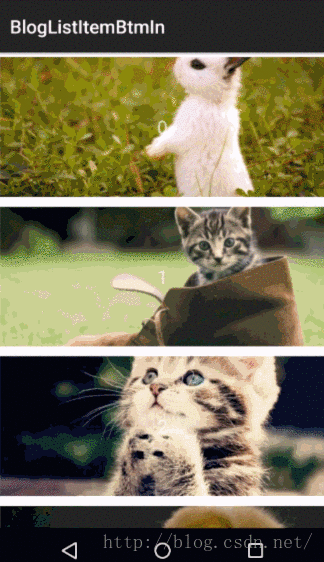
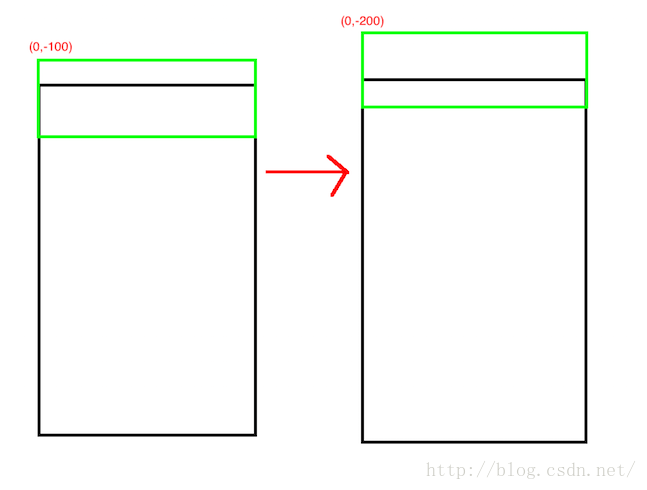
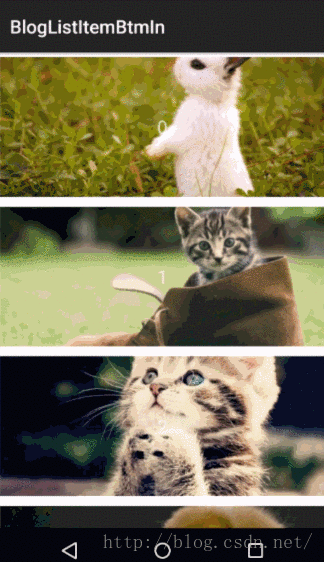



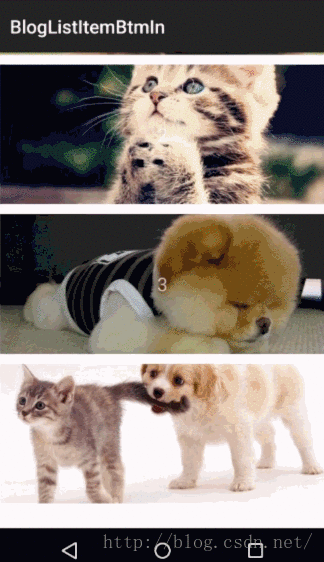
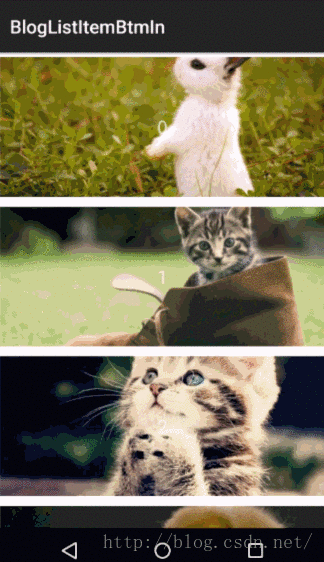

 浙公网安备 33010602011771号
浙公网安备 33010602011771号